آموزش تبدیل گوشی به موس و صفحه کلید برای ویندوز + دانلود Remote Mouse
- پنجشنبه ۳ آذر ۱۴۰۱
- دانلود نرم افزار ویندوز ~ دانلود اپلیکیشن اندروید

تبدیل گوشی به موس و صفحه کلید در مواقعی که موس یا کیبورد شما دچار مشکل شده است یا به آن دسترسی ندارید میتواند بسیار مفید باشد. جالب است بدانید که استفاده از گوشی به عنوان موس و صفحه کلید اصلاً کار سختی نیست و با استفاده از آموزش ما به سادگی هرچه تمام تر میتوانید این عمل انجام دهید.
در این نوشته تصمیم داریم به انتشار لینک دانلود Remote Mouse برای اندروید و ویندوز و مراحل آموزش تبدیل گوشی به موس و صفحه کلید در ویندوز بپردازیم.
بیایید همگام با سایت گویاتک در ادامه مطلب این آموزش را ببینیم 🙏
- ✅ مناسب برای: کاربران رایانه و لپ تاپ
- ⏲️ زمان مطالعه 5 دقیقه
- ⚠️ پیش نیاز: شبکه وای فای
فهرست سرفصل ها
آموزش تبدیل گوشی به موس و صفحه کلید برای ویندوز با برنامه Remote Mouse
با سلام خدمت کاربران و همراهان خوب سایت گویاتک. برای این که از گوشی اندرویدی و حتی آیفون خود به عنوان موس و صفحه کلید در مواقع ضروری استفاده کنید، به اپلیکیشن Remote Mouse نیاز داریم و این اپلیکیشن باید هم بر روی گوشی و هم بر روی کامپیوتر یا لپ تاپ شما نصب باشد. همچنین برای متصل شدن گوشی و کامپیوتر باید از راه ارتباطی شبکه وای فای مودم استفاده کنید. پس برای راه اندازی این امکان، سه مورد پیش نیاز داریم:
- 💻+📱: نصب Remote Mouse بر روی گوشی و کامپیوتر (لینک دانلود این برنامه در انتهای مطلب و باکس دانلود موجود است)
- 📶: اتصال همزمان گوشی و لپ تاپ به یک مودم Wifi
- ⚠️: خاموش کردن وی پی ان
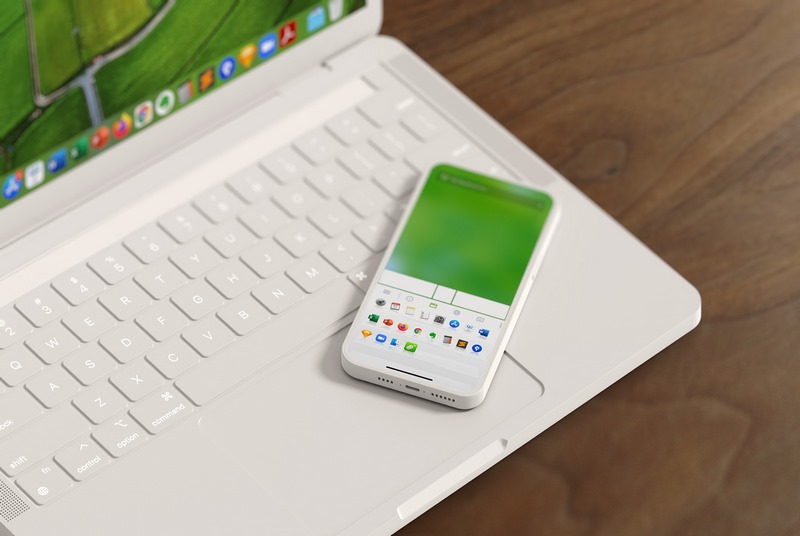
- پس از این که اپلیکیشن و نرم افزار را بر روی گوشی خود نصب کردید و به یک شبکه وای فای مشترک نیز متصل شدید، برنامه Remote Mouse را در گوشی و کامپیوتر اجرا کنید.
- درون برنامه Remote Mouse ویندوز یک آی پی نوشته شده است. این IP را باید در درون گوشی وارد کنید تا دو دستگاه به هم متصل شوند.
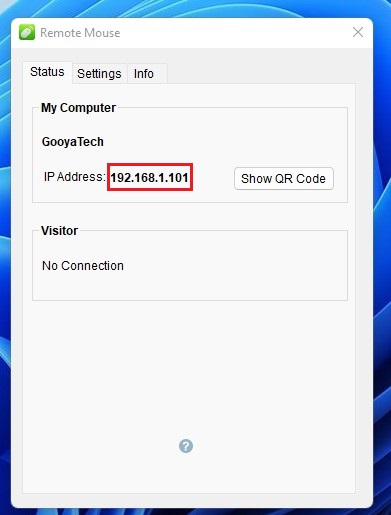
- در برنامه اندرویدی Remote Mouse بر روی نماد افزودن (+) ضربه بزنید.
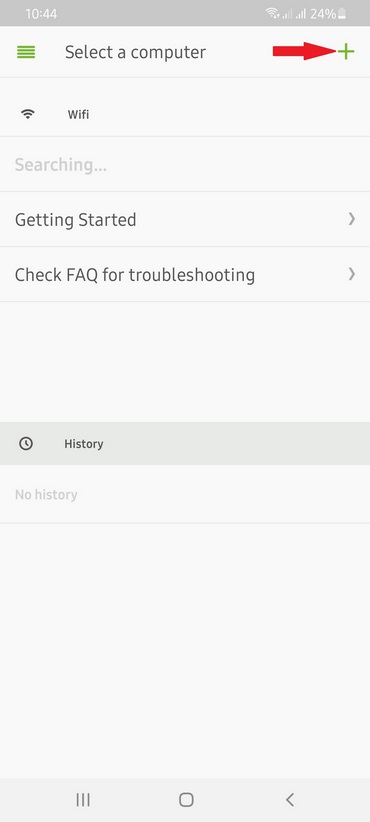
- اکنون IP Address موجود در کامپیوتر را در اینجا وارد کرده و تیک تایید بزنید.
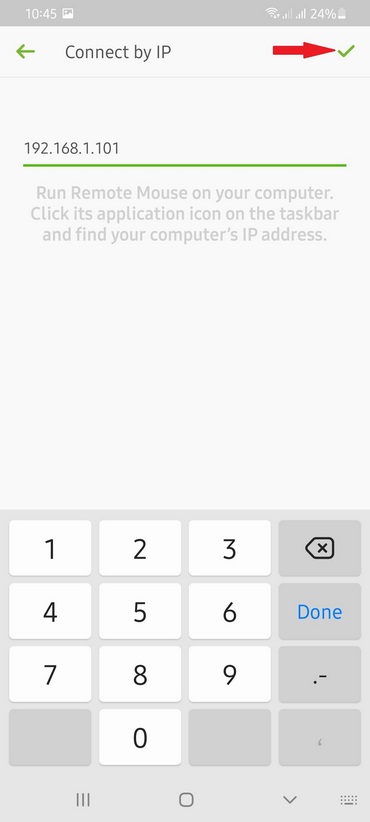
- به همین سادگی شما گوشی خود را تبدیل به ماوس یا تاچ پد تبدیل کرده اید. با کشیدن انگشت خود بر روی صفحه نمایش گوشی میتوانید اشاره گر موس را حرکت دهید.
- با ضربه زدن به روی صفحه نمایش در ویندوز کلیک خواهد شد و دو بار ضربه بزنید دابل کلیک میشود.
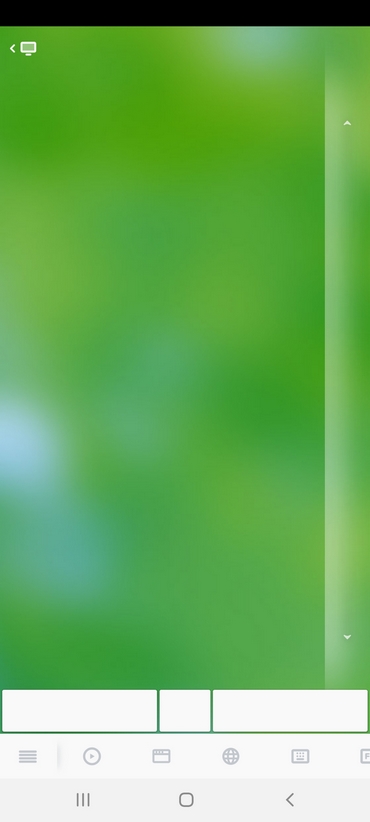
- نکته: در پایین برنامه Remote Mouse اندروید، چند گزینه وجود دارد. با ضربه زدن بر روی نماد صفحه کلید، کیبورد برنامه فعال شد. همچنین این برنامه دارای تنظیمات متنوعی نیز میباشد.
سخن پایانی در ارتباط با این آموزش ...
امیدواریم انتشار این آموزش برای شما مفید واقع شده باشد. در صورتی که موس و کیبورد شما دچار مشکل شده است با این مطلب به صورت موقت موس یا کیبورد داشته باشید. شما هم اکنون میتوانید نسخه اندروید و ویندوز Remote Mouse را که بسیار کم حجم هستند از باکس دانلود دریافت کنید.
در صورت وجود هرگونه سوال و مشکل برای ما یک دیدگاه ارسال کنید. همچنین پیشنهاد میکنیم که از نوشته " آموزش تغییر شکل اشارهگر موس در ویندوز " دیدن کنید.
موفق و پیروز باشید 💚 نظر و امتیاز برای این آموزش کاربردی فراموش نشه ⭐







